Σκεφτείτε γρήγορα: Ποιος τύπος κάρτας γραφικών έχετε; Πόσο ελεύθερος χώρος στον σκληρό σας δίσκο είναι δωρεάν στον φορητό σας υπολογιστή; Πόσο γρήγορα είναι ο επεξεργαστής σας;
Ο μέσος άνθρωπος πιθανότατα δεν γνωρίζει τις απαντήσεις σε αυτά τα ερωτήματα από την κορυφή του κεφαλιού του - και αυτό έχει νόημα. Αλλά αν θέλετε να αναβαθμίσετε ή προσπαθείτε να αντιμετωπίσετε ένα ζήτημα υλικού, γνωρίζοντας τις προδιαγραφές του υπολογιστή σας είναι μια αναγκαιότητα.
Έτσι, εδώ μπορείτε να βρείτε τις βασικές προδιαγραφές του υπολογιστή σας στα Windows 8:
Επεξεργαστής, μνήμη και λειτουργικό σύστημα
Για να βρείτε τις βασικές προδιαγραφές του υπολογιστή σας, θα θέλετε να ανοίξετε τον πίνακα του συστήματος . Υπάρχουν μερικοί τρόποι για να το κάνετε αυτό:
Ανοίξτε τη γραμμή Charms, κάντε κλικ στην επιλογή Ρυθμίσεις και, στη συνέχεια, κάντε κλικ στην επιλογή Πληροφορίες υπολογιστή. Αυτό θα ανοίξει τον πίνακα συστήματος. Στον πίνακα Σύστημα, θα μπορείτε να δείτε ποιος τύπος επεξεργαστή έχετε, πόση εγκατεστημένη μνήμη (RAM) έχετε και ποιο τύπο συστήματος έχετε (32-bit ή 64-bit). Στο επάνω μέρος της οθόνης, θα δείτε επίσης την έκδοση των Windows που χρησιμοποιείτε και στο κάτω μέρος της οθόνης θα δείτε το όνομα του υπολογιστή σας (πώς εμφανίζεται στα δίκτυα).

Μπορείτε επίσης να αποκτήσετε πρόσβαση στον πίνακα συστήματος, ανοίγοντας τον Πίνακα Ελέγχου ( Γραμμή καρτών> Ρυθμίσεις> Πίνακας Ελέγχου ) και κάνοντας κλικ στο Σύστημα .
Κάρτα γραφικών
Για να μάθετε ποιος τύπος κάρτας γραφικών έχετε - ή αν έχετε ακόμα μια κάρτα γραφικών - κοιτάξτε στο μενού της αριστεράς πλευράς του πίνακα System. Στο επάνω μέρος του μενού, θα δείτε έναν σύνδεσμο στη Διαχείριση συσκευών. Κάντε κλικ σε αυτόν τον σύνδεσμο για να ανοίξετε τη Διαχείριση Συσκευών.

Η Διαχείριση Συσκευών περιλαμβάνει όλες τις συσκευές σας (συμπεριλαμβανομένων των μπαταριών, των σκληρών δίσκων, των συσκευών εισόδου και των καρτών γραφικών). Για να βρείτε την κάρτα γραφικών σας, κάντε κλικ στην επιλογή Προσαρμογείς οθόνης . Θα δείτε όλες τις εγκατεστημένες κάρτες γραφικών, συμπεριλαμβανομένων των ενσωματωμένων γραφικών της μητρικής πλακέτας. Για να δείτε περισσότερες λεπτομέρειες σχετικά με μια κάρτα γραφικών, κάντε δεξί κλικ, κάντε κλικ στην εντολή Ιδιότητες και, στη συνέχεια, κάντε κλικ στην καρτέλα Λεπτομέρειες .
Αποθήκευση

Έχετε σκληρό δίσκο, μονάδα SSD ή και τα δύο; Για να μάθετε τι είδους αποθηκευτικό χώρο έχετε στον υπολογιστή σας, ανοίξτε τη γραμμή Charms, κάντε κλικ στην επιλογή Αναζήτηση και πληκτρολογήστε Optimize . Θα εμφανιστεί η επιλογή Ανασυγκρότηση και βελτιστοποίηση των μονάδων δίσκου σας - κάντε κλικ σε αυτό για να ανοίξετε το εργαλείο Βελτιστοποίηση μονάδων δίσκου . Αυτό το εργαλείο θα σας δείξει πόσες μονάδες δίσκου έχετε (τα διαμερίσματα θα εμφανίζονται ως χωριστές μονάδες δίσκου) και τι είδους μονάδες δίσκου είναι.

Για να μάθετε πόσα διαθέσιμος χώρος είναι διαθέσιμος σε μια συγκεκριμένη μονάδα δίσκου, ανοίξτε τη γραμμή Charms, κάντε κλικ στην επιλογή Αναζήτηση και πληκτρολογήστε Αυτό το PC . Όταν εμφανιστεί Αυτός ο υπολογιστής, κάντε κλικ σε αυτό για να ανοίξετε την Εξερεύνηση των Windows. Κάτω από τις συσκευές και τις μονάδες δίσκου, θα δείτε μια λίστα με τις μονάδες δίσκου σας, μαζί με το συνολικό μέγεθος και τον ελεύθερο χώρο .


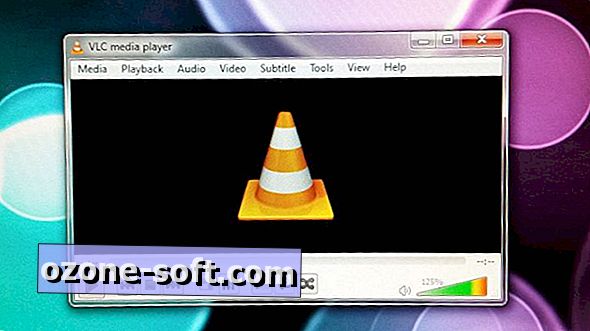










Αφήστε Το Σχόλιό Σας